w7係統雖好,可小問題不斷。從Beta版本至今,很多朋友遇到最嚴重的問題就是資源管理器偶爾或者經常失去響應,雖然不是什麼非重裝的問題,但是時不時電腦卡上一段時間,誰都覺得很煩。那麼哪些情況下會出現這樣的問題,又應該如何來解決,這是今天來探討的問題。現小編介紹w7電腦假死的情景怎麼修複。
w7電腦假死的情景怎麼修複:
情景一:開機假死
開機就假死一般情況是在進入桌麵之後,鼠標就變成圓圈狀,一直在忙碌狀態,會持續很長一段時間,要結束的話隻有強製關機。
出現這一類問題的原因比較多,可以從幾個方麵來看。首先,最好不要安裝各種所謂的Win7精簡、優化版本。根據筆者的親身使用,隻要硬件是初級雙核處理器以及1GB內存以上,安裝原版係統基本不會出現遊戲係統臃腫帶來的問題,所以根本沒有必要去精簡和優化;其次,使用優化軟件要適度,建議用優化軟件來對一些係統輔助功能進行設置,比如清理右鍵菜單、增強發送到功能等等,而係統核心設置不要輕易去更改;最後,超頻也有可能導致出現這樣的問題,如果你是在超頻的時候發現出現這樣的問題,嚐試降低一下外頻、內存的頻率,或者先暫時不要超頻看看能否解決問題。
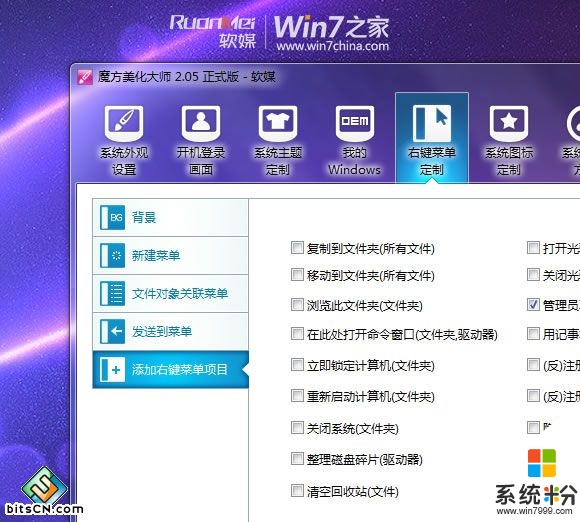
情景二:不定時莫名其妙假死
不定時假死的故障表現為有時用很久都不會出現問題,有時候又問題不斷,這種情況最讓人心煩,因為沒有一個具體操作導致故障的產生,所以隻能從大的方麵入手考慮。
首先就是更新一下硬件的驅動,主要是顯卡、主板以及網卡的驅動,測試版的驅動謹慎使用,最好是安裝通過了微軟認證的WHQL驅動。另外導致這種問題的原因有可能是電源管理計劃的設置,係統默認的電源管理計劃有三種:節能、平衡、高性能,其中的硬盤都設置成了過一定時間關閉。把裏麵的時間設成0,就行了。
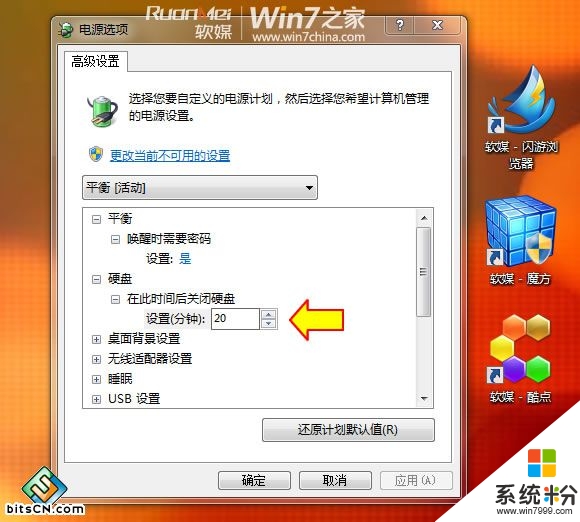
情景三:打開含有大量縮略圖的文件夾崩潰
經常遇到打開一個包含有很多圖片或者視頻文件時資源管理器出現崩潰的情況。造成這種情況的原因可能是由於需要建立大量的縮略圖,如果電腦配置稍差的話就很容易出現這個問題。
要解決這個問題也是很簡單的,打開任意一個文件,把右上角“視圖”更改為“小圖標”。然後點擊“組織”,選擇“文件夾和搜索選項”,在“查看”設置中把“始終顯示圖標,從不顯示縮略圖”前麵的勾選上即可。

情景四:右鍵點擊分區盤符停止響應
這種情況也比較常見,故障的表現是在資源管理器中右鍵點擊任意一個分區,鼠標指針一直是圓環形的“運行”狀態,兩次點擊資源管理器窗口右上角的關閉“X”按鈕,提示資源管理器“未響應”,強行關閉之後導致資源管理器重啟,然後恢複正常。
出現這一類問題的原因在於資源管理器默認定位到某一個分區所致。解決也比較簡單,shift+右鍵點擊 “資源管理器”,點擊右鍵菜單的“屬性”,然後在快捷方式-目標中鍵入%windir%explorer.exe即重新定位到係統默認的“庫”,即可解決問題。或者,鍵入 %windir%explorer.exe , (explorer.exe 後麵加個空格和逗號),這樣可以直接打開計算機而不是庫.
情景五:複製文件時崩潰
這個問題的症狀是在資源管理器中複製、移動、改文件名就很容易崩潰,有時資源管理器自動重啟,更多的時候是停止響應。
造成這種故障的原因比較多,首先可以先關閉文件縮略圖之後再來複製;其次,還可以把一些快捷方式,附加到開始菜單裏麵,然後再去掉附加到開始菜單裏的快捷方式,之後再進行複製粘貼,或許會解決問題。
【w7電腦假死的情景怎麼修複】完整的步驟如上述的教程,還有相關的問題需要解決,或者是其他的官方電腦操作係統下載後使用的疑問需要解決的話,歡迎上係統粉官網查看。
Win7相關教程